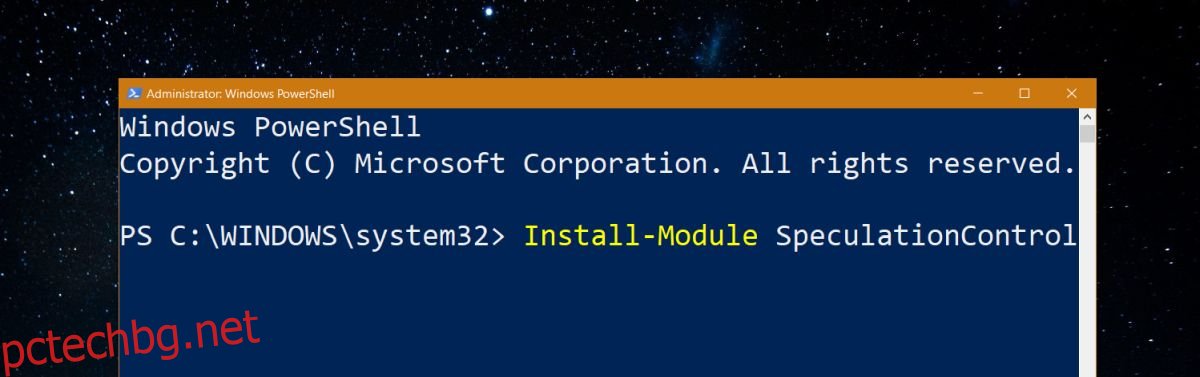Microsoft пусна корекция за грешката Meltdown като актуализация на Windows. Тази корекция ефективно ще анулира заплахата, породена от този бъг, но Spectre все още е там. Пачовете за сигурност, пуснати от Microsoft сами по себе си, не са достатъчни, за да ви предпазят от тях. Вероятно ще трябва да надстроите BIOS, след като производителят на вашия компютър пусне нова версия. Има различни пачове и поправки, за да се защитите напълно срещу Spectre и може да имате само някои от тях. Ето как можете да проверите дали вашият компютър с Windows е уязвим към Spectre и какво можете да направите, за да го намалите.
Призрачна уязвимост
Това ще изисква административни права във вашата система. Ще трябва да инсталирате модул, наречен SpeculationControl. Отворете PowerShell с администраторски права и въведете следното;
Install-Module SpeculationControl
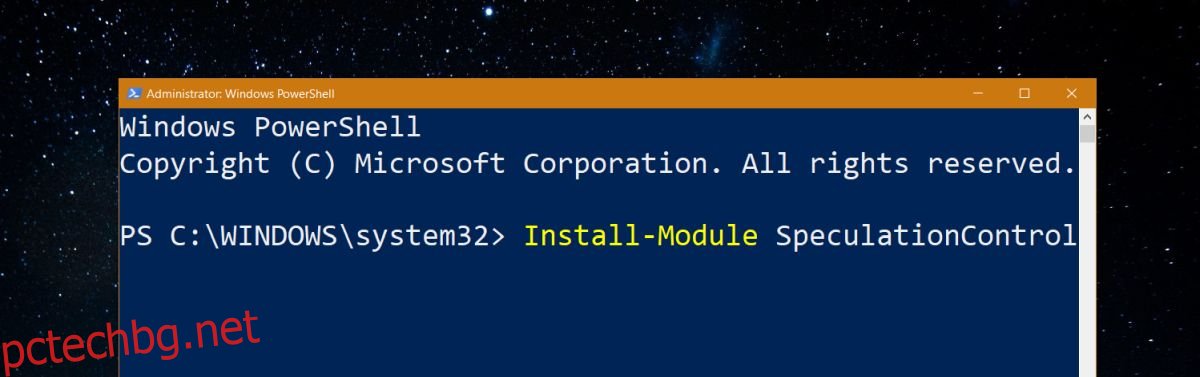
Може да бъдете подканени да инсталирате доставчика на NuGet. Ако е така, въведете Y, за да продължите и след това изпълнете горната команда отново. Ако видите предупреждение, че инсталирате модул от неизвестно хранилище, въведете Y, за да продължите.
Сега, когато модулът е инсталиран, е време да проверите дали вашият компютър с Windows е уязвим към Spectre и колко е уязвим. Въведете следното в PowerShell и след това превъртете до края, за да видите обобщението.
Get-SpeculationControlSettings
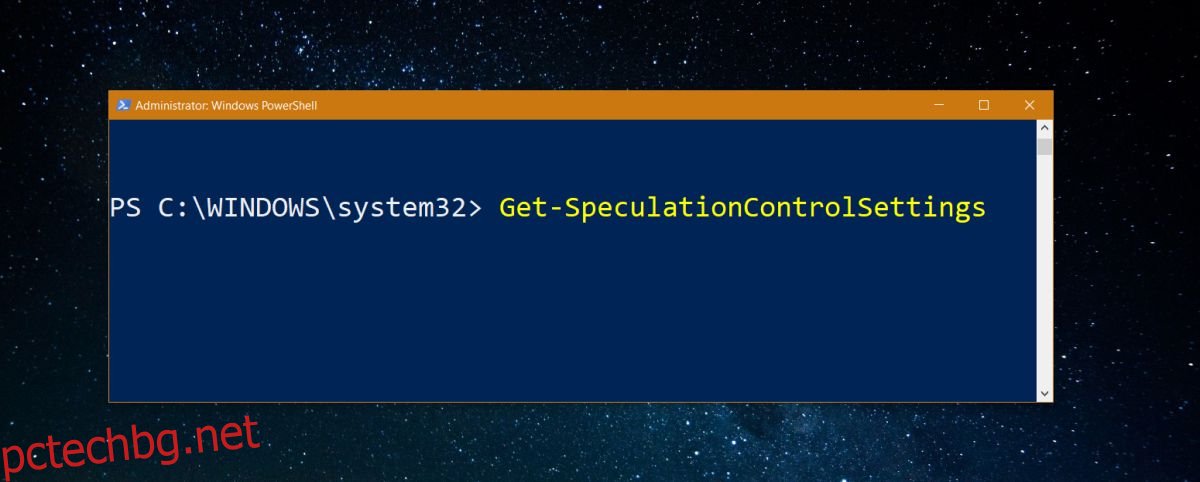
Всяко „False“ в резюмето показва уязвимост. Всяко „Вярно“ показва, че сте защитени от експлоатиране на тази конкретна услуга/компонент.
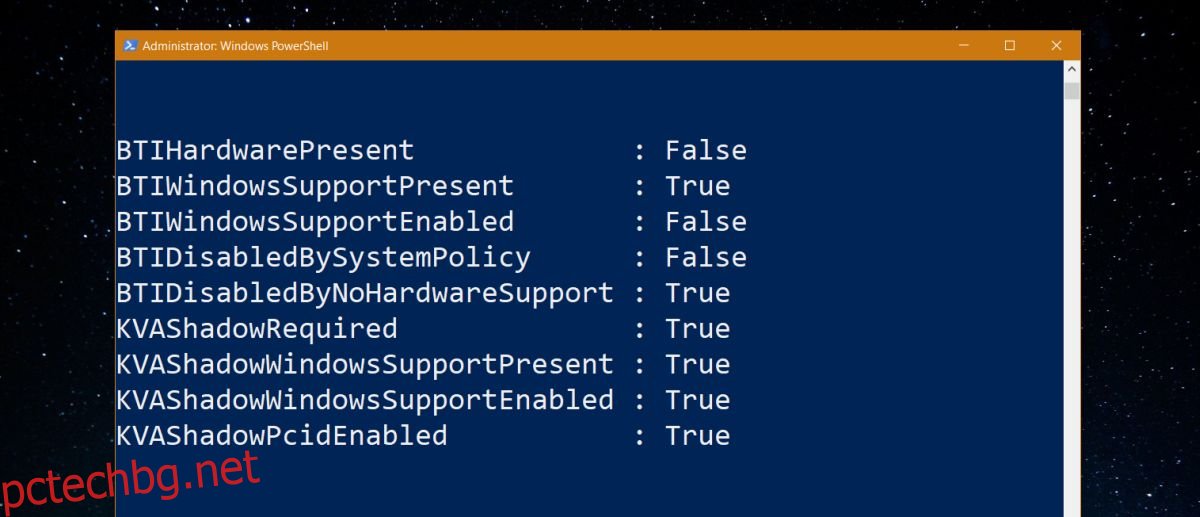
Можете да прочетете останалата част от доклада за предложения за подобряване на защитата на вашия компютър. За моята система той посъветва да актуализирам BIOS, което означава, че производителят на моята система трябва да пусне актуализация за нея, която след това трябва да инсталирам.
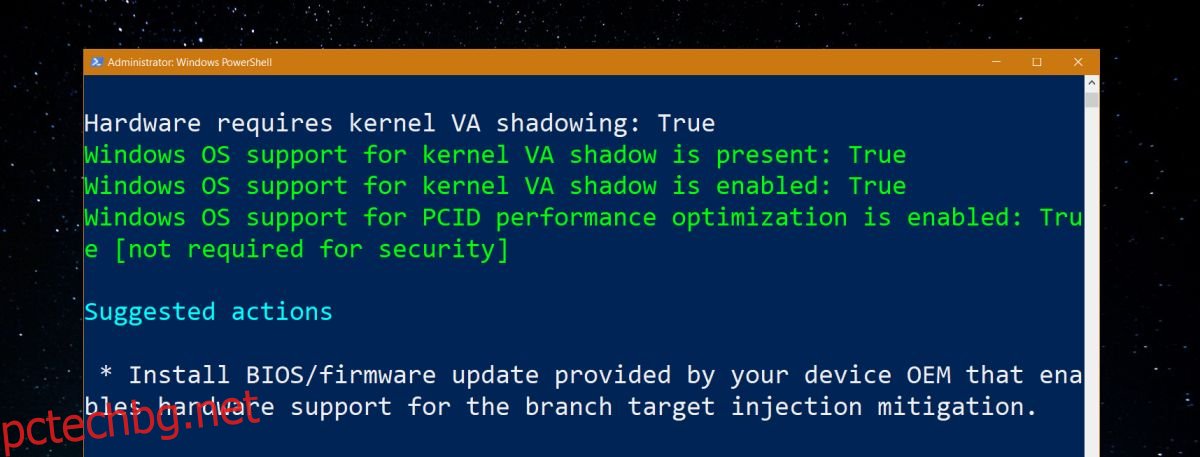
Актуализации на BIOS и системни актуализации
Актуализациите на BIOS и системните актуализации не се доставят по същия начин. Всички актуализации на системата ще се доставят чрез актуализации на Windows, освен ако, разбира се, не сте ги деактивирали. Ако имате, сега е подходящ момент да ги активирате отново или да инсталирате ръчно пачовете, които Microsoft е предоставил.
Актуализациите на BIOS няма да се доставят през Windows. Ще ги инсталирате чрез вашата ОС, но самата ОС няма да търси и изтегля актуализацията. Вместо това трябва да посетите уебсайта на вашия производител, например Dell или HP или Acer, и да потърсите актуализации на драйвери за вашия модел настолен компютър или лаптоп. Не се досещайте какъв модел имате. Повечето производители имат код за всяка система, която продават. Кодът помага за незабавно идентифициране на системата. Погледнете в долната или задната част на системата си за стикер с кода и го използвайте, за да проверите за евентуални налични актуализации на BIOS.